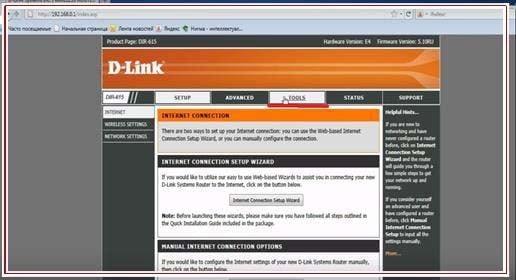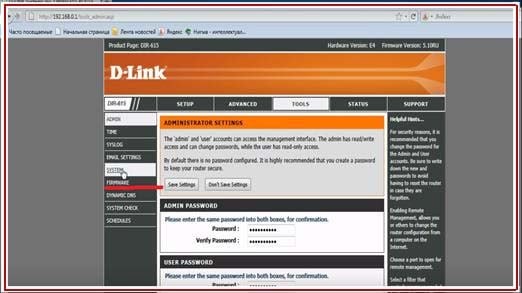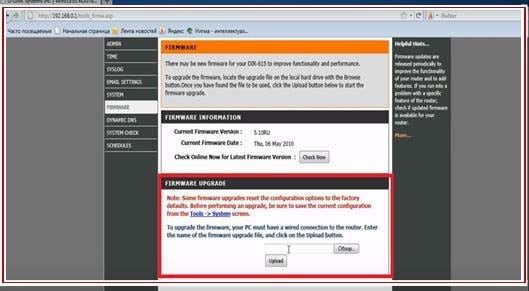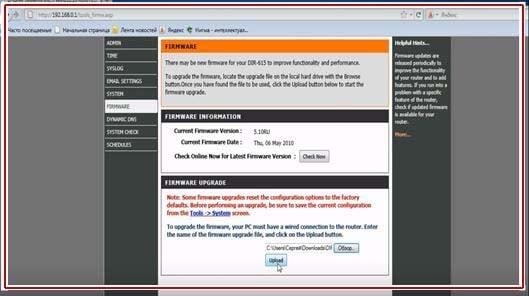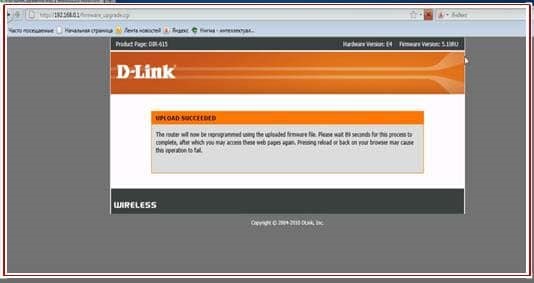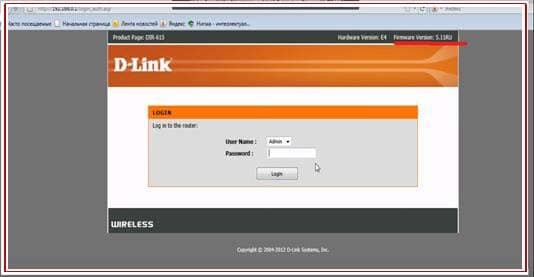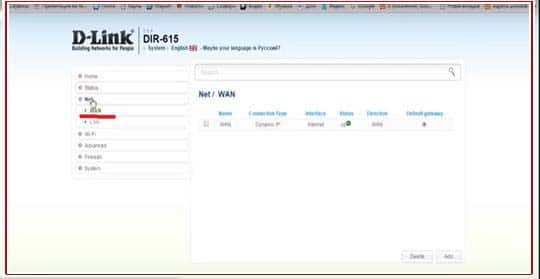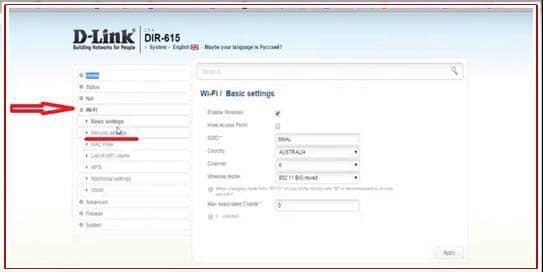Роутеры DIR-615 производятся компанией D-Link и используются провайдером МТС для оснащения абонентов домашним интернетом. Данная модель является стандартным маршрутизатором без особых «наворотов» новоиспеченных устройств. Более того, перепрошивка роутера DIR-615 подходит для роутеров МТС – N1, К1, К2 и возвращает глючные модели в рабочее русло.
Содержание
- Возможности роутера
- Прошивка
- Инструкция прошивки
- Подключение к интернету после прошивки
- Заключение
- Задать вопрос автору статьи
Возможности роутера
В целом, все шаблонно:
- Wi-Fi4 ГГц, 802.11n, скорость до 300 Мбит/с, есть 2 внутренние антенны, поэтому может передавать и принимать сигнал по двум каналам.
- WPS кнопка может быстро подключать устройства к беспроводной точке доступа без ввода пароля, а также при более длительном нажатии может выключить раздачу Wi-Fi.
- 4 порта LAN 100 Мбит/с.
- Присутствует файрвол.
Маршрутизатор использует веб-интерфейс для настроек. Вход в настройки по умолчанию 192.168.0.1, admin/admin.
Прошивка
Производитель маршрутизаторов рекомендует обновлять программное обеспечение всех своих моделей, чтобы обеспечить стабильную работу устройств. Для модели DIR-615 выходят обновления и по сей день. Их можно найти на официальном сайте D-link.ru, использовав поиск. Или же перейдите по прямой ссылке и скачайте последнюю версию себе на компьютер.
Если нужно, сохраните персональные настройки, потому как при прошивке устройства они все удаляются.
Инструкция прошивки
Также инструкцию по обновлению прошивки можно посмотреть тут:
После загрузки файла формата bin, отсоедините интернет-кабель с WAN-порта роутера, оставив только кабель соединения с ПК. Затем:
- Войдите в личный кабинет D-Link через веб-интерфейс. При входе, логин вводите admin, пароль оставляете пустым и жмите Oк.
- Найдите раздел «Tool» и выберите его.
- Затем «Firmware».
- Снизу, в блоке «FIRMWARE UPGRADE» нажмите «Обзор» и выберите файл прошивки.
- Жмите «Upload».
- Дождитесь окончания прошивки.
- В это время роутер может перезагрузиться несколько раз.
- После снова войдите в веб-интерфейс, чтобы настроить домашнюю сеть маршрутизатора, но уже в обновленной прошивке.
Подключение к интернету после прошивки
Настройка роутера для провайдера МТС описана в следующем видео:
Для подключения к интернету просто вставьте отсоединенный ранее патч-корд в порт WAN. Если интернет на МТС не появился, выключите и включите роутер, а затем в веб-интерфейсе:
- Выберите пункт «NET» – «WAN».
- В строке должен быть Dynamic IP. Если указан иной, кликните по нему и выберите нужный.
- Далее перейдите в раздел «Wi-Fi» – «Basic Setting».
- Укажите SSID и включите раздачу Wi-Fi, жмите «Apply».
- В разделе «Security Settings» выберите протоколы шифрования WPA2 и строкой ниже введите цифробуквенный пароль (желательно с использованием верхнего и нижнего регистра букв).
- Жмите «Apply» и проверяйте доступность точки доступа, через Wi-Fi поиск.
Если компания MTS для DIR-615 предоставляла настройки сети (IP-адрес, DNS, Mac-адрес) их нужно ввести заново, чтобы получить выход в интернет.
Заключение
Маршрутизатор DIR 615, предоставляемый абонентам компании МТС – своеобразная рабочая лошадка, что время от времени может выходить из строя (особенно ранее выпущенные модели), но после прошивки обновленным программным обеспечением снова возвращаются в строй.
Вы приобрели роутер DIR 615 и хотите настроить его для работы с сетью МТС? Наши подробные инструкции помогут вам освоить этот процесс без проблем. Роутер DIR 615 — это недорогое и удобное решение для создания беспроводной сети дома или в офисе, а с нашими советами вы легко сможете настроить его для использования с вашим интернет-провайдером МТС.
Первым шагом в настройке роутера DIR 615 для работы с МТС является подключение его к вашему компьютеру. Для этого вам понадобятся сетевые кабели, которые обычно поставляются в комплекте с роутером. Подключите один кабель к выходу сетевой карты вашего компьютера, а другой — к входу WAN (Wide Area Network) на задней панели роутера. Затем включите роутер в сеть и подождите несколько секунд, пока индикаторы не начнут мигать.
Важно! Перед началом настройки роутера DIR 615 рекомендуется провести его обновление до последней версии прошивки. Для этого нужно зайти на официальный сайт производителя и найти там соответствующий раздел. Прошивка может улучшить функциональность роутера и исправить возможные ошибки.
После того, как роутер успешно подключен к компьютеру, можно приступить к настройке. Откройте веб-браузер и в адресной строке введите IP-адрес роутера (обычно это 192.168.0.1 или 192.168.1.1). Затем нажмите клавишу Enter. Вы увидите страницу входа в настройки роутера.
Далее вы должны ввести имя пользователя и пароль для доступа к настройкам. Обычно это admin/admin или admin/пустое поле. Если вы не знаете эти данные, прочитайте инструкцию к роутеру или обратитесь в службу поддержки. После ввода данных нажмите кнопку «Войти» и вы окажетесь на странице настроек роутера DIR 615.
Роутер DIR 615 настройка МТС: подробные инструкции и советы
Шаг 1: Подключение роутера
Перед началом настройки роутера DIR 615, убедитесь, что у вас есть все необходимое оборудование: сам роутер, сетевой кабель и компьютер или ноутбук.
1.1. Подключите роутер к компьютеру с помощью сетевого кабеля. Вставьте один конец кабеля в порт интернета (WAN) на роутере, а другой – в сетевую карту компьютера.
1.2. Подключите роутер к источнику питания.
1.3. Включите роутер, нажав на кнопку питания. Обычно это кнопка на задней или боковой панели роутера.
Шаг 2: Доступ к настройкам роутера
2.1. Откройте веб-браузер и введите адрес роутера в адресную строку. По умолчанию адрес роутера DIR 615 — http://192.168.0.1. Нажмите Enter.
2.2. Введите логин и пароль для доступа к настройкам роутера. Если вы не меняли логин и пароль, по умолчанию они оба равны «admin». Нажмите ОК.
Шаг 3: Настройка роутера для МТС
3.1. В левом меню выберите пункт «Настройки WAN».
3.2. В поле «Тип подключения» выберите «PPPoE».
3.3. Введите свой логин и пароль от МТС. Эта информация должна быть предоставлена вам вашим интернет-провайдером.
3.4. Нажмите «Сохранить» или «Применить» для сохранения настроек.
Шаг 4: Проверка подключения
4.1. После сохранения настроек роутера, произведите его перезагрузку. Для этого нажмите на кнопку «Перезагрузить» на странице настройки.
4.2. После перезагрузки откройте веб-браузер и проверьте подключение к интернету.
Поздравляю! Вы успешно настроили роутер DIR 615 для использования с МТС. Теперь вы можете наслаждаться стабильным и высокоскоростным интернетом.
Обратите внимание, что эти инструкции могут незначительно отличаться в зависимости от версии прошивки роутера DIR 615 и используемого интерфейса настройки.
Если у вас возникли сложности при настройке роутера или у вас остались дополнительные вопросы, рекомендуется обратиться в службу технической поддержки МТС для получения подробной помощи.
Выбор роутера DIR 615 для настройки сети МТС
Основными преимуществами роутера DIR 615 являются:
| 1. | Высокая скорость передачи данных, позволяющая без задержек просматривать стриминговое видео, играть в онлайн-игры и загружать большие файлы. |
| 2. | Поддержка технологии Wireless N, которая обеспечивает широкий радиус действия и отличное качество связи на большом расстоянии от роутера. |
| 3. | Встроенный мощный процессор, который обеспечивает стабильную работу и минимизирует задержки при передаче данных. |
| 4. | Удобная и понятная настройка через веб-интерфейс, что позволяет пользователям без проблем конфигурировать роутер в соответствии с их потребностями. |
| 5. | Поддержка различных режимов работы, включая режим моста, репитера и точки доступа, что позволяет гибко настраивать сеть и использовать роутер в различных условиях. |
Роутер DIR 615 также имеет надежную защиту, включая поддержку постоянного межсетевого экрана (SPI), блокирование атак, доступ контроля родительского контроля и шифрования данных.
В целом, выбор роутера DIR 615 для настройки сети МТС является отличным вариантом для тех, кто ищет надежное и легкое в использовании устройство для подключения к интернету. Роутер DIR 615 обеспечивает высокую скорость передачи данных, широкий радиус действия и простую настройку, что делает его идеальным решением для домашнего или офисного использования.
Роутер D-Link DIR-615 является одним из самых популярных моделей среди пользователей МТС. Он обладает широкими возможностями и прост в настройке для использования в домашней сети. Эта подробная инструкция поможет вам правильно настроить роутер, чтобы обеспечить стабильное подключение к Интернету и защитить вашу сеть от нежелательного доступа.
Перед началом настройки роутера D-Link DIR-615, убедитесь, что вы соединили его с вашим компьютером или ноутбуком при помощи Ethernet-кабеля. Затем введите IP-адрес роутера в адресную строку вашего интернет-браузера. Обычно этот адрес представлен в виде «192.168.0.1» или «192.168.1.1». Вас попросят ввести имя пользователя и пароль для доступа к настройкам роутера. Для роутеров D-Link DIR-615 по умолчанию используются имя пользователя «admin» и пароль – «admin». После успешной авторизации вы перейдете к главному меню настроек.
Во вкладке «Настройки сети» выберите тип подключения к Интернету, который предоставляет ваш провайдер. Обычно это PPPoE или DHCP. Заполните необходимые поля согласно информации, предоставленной вашим провайдером. Если у вас есть статический IP-адрес, вам потребуется ввести его вручную. Не забудьте сохранить изменения после внесения всех необходимых настроек.
Для обеспечения безопасности своей сети, рекомендуется установить пароль для доступа к Wi-Fi сети. Во вкладке «Беспроводная сеть» задайте имя сети (SSID), выберите тип шифрования (обычно это WPA2) и введите пароль. Не используйте легко угадываемые пароли и постарайтесь использовать комбинацию букв, цифр и символов для обеспечения высокого уровня безопасности. Сохраните изменения и перезагрузите роутер, чтобы новые настройки вступили в силу.
Следуя этой подробной инструкции, вы сможете без труда настроить роутер D-Link DIR-615, чтобы обеспечить стабильную и безопасную работу вашей домашней сети. Правильная настройка роутера позволит вам наслаждаться высокоскоростным доступом в интернет и защитить вашу сеть от возможных угроз.
Содержание
- Первоначальные настройки роутера D-Link DIR-615
- Подключение и настройка сетевого провайдера МТС
- Вход в настройки роутера через веб-интерфейс
- Обновление прошивки роутера D-Link DIR-615
- Настройка беспроводной сети (Wi-Fi) на роутере
Первоначальные настройки роутера D-Link DIR-615
Перед началом использования роутера D-Link DIR-615 необходимо выполнить несколько шагов для его настройки. Следуйте инструкциям ниже, чтобы осуществить первоначальные настройки.
Шаг 1: Подключите роутер к источнику питания. Убедитесь, что питание после подключения активно и индикаторы на роутере начинают мигать.
Шаг 2: Подключите свой компьютер к роутеру с помощью Ethernet-кабеля. Один конец кабеля нужно вставить в порт Ethernet на задней панели роутера, а другой конец — в Ethernet-порт компьютера.
Шаг 3: Откройте любой веб-браузер на компьютере и введите адрес «192.168.0.1». Нажмите клавишу «Enter», чтобы перейти на страницу входа в роутер.
Шаг 4: Введите имя пользователя и пароль, если они спрашиваются. Если вы не установили пароль самостоятельно, попробуйте ввести «admin» в качестве имени пользователя и пароль. Если этот пароль не работает, обратитесь к документации на роутер для поиска верного имени пользователя и пароля.
Шаг 5: После успешной авторизации вы увидите главную страницу настроек роутера. Будьте осторожны и не вносите изменения, если вы не уверены, что делаете.
Шаг 6: По достижении главной страницы вы сможете выполнить более подробные настройки роутера в соответствии с вашими требованиями и предпочтениями.
Примечание: Не забудьте изменить пароль доступа к роутеру для обеспечения безопасности и предотвращения несанкционированного доступа к вашей сети.
Подключение и настройка сетевого провайдера МТС
Для того чтобы подключить и настроить сетевого провайдера МТС, следуйте следующим инструкциям:
- Подключите роутер D-Link DIR-615 к вашему компьютеру с помощью Ethernet-кабеля.
- Откройте любой веб-браузер на вашем компьютере и введите в адресной строке IP-адрес маршрутизатора. По умолчанию IP-адрес роутера D-Link DIR-615 равен 192.168.0.1.
- Введите логин и пароль для доступа к настройкам роутера. По умолчанию логин и пароль равны admin.
- Войдите в раздел «Настройки подключения» или «WAN-настройки». Укажите следующие параметры:
- Выберите тип подключения — PPPoE.
- Введите логин и пароль, предоставленные вам сетевым провайдером МТС.
- Укажите MTU, если требуется МТС.
- Сохраните настройки и перезагрузите роутер. После перезагрузки роутер будет подключен к сетевому провайдеру МТС.
После выполнения этих шагов ваш роутер D-Link DIR-615 будет успешно подключен и настроен для работы с сетевым провайдером МТС.
Вход в настройки роутера через веб-интерфейс
Для настройки роутера D-Link DIR-615 необходимо осуществить вход в его веб-интерфейс, где вы сможете настроить все необходимые параметры. Для этого выполните следующие действия:
- Подключите компьютер к роутеру с помощью Ethernet-кабеля или подключитесь к Wi-Fi сети роутера.
- Откройте веб-браузер (например, Google Chrome, Mozilla Firefox или Internet Explorer).
- В адресной строке браузера введите IP-адрес роутера. Обычно это 192.168.0.1 или 192.168.1.1. Нажмите Enter.
- В открывшемся окне введите логин и пароль администратора. Если вы не меняли эти данные ранее, оставьте поле логина пустым и введите в поле пароля admin. Нажмите Войти.
После успешного входа в веб-интерфейс роутера вы сможете перейти к настройке различных функций, таких как подключение к интернету, безопасность, беспроводная связь и другие. Обратите внимание, что для избежания неправильной работы роутера рекомендуется изменить пароль администратора после первого входа.
Обновление прошивки роутера D-Link DIR-615
1. Подготовьте компьютер:
— Убедитесь, что компьютер подключен к роутеру с помощью Ethernet-кабеля или через Wi-Fi;
— Убедитесь, что на компьютере установлены все необходимые драйверы и программы.
2. Подготовьте файл прошивки:
— Посетите официальный сайт D-Link и найдите страницу загрузки прошивки для модели DIR-615;
— Скачайте файл прошивки на компьютер.
3. Запустите процедуру обновления:
— Откройте браузер и введите IP-адрес роутера DIR-615 в адресной строке (обычно это 192.168.0.1 или 192.168.1.1);
— Введите логин и пароль администратора роутера (по умолчанию это admin/admin);
— Найдите раздел «Настройки системы» или «Обновление прошивки» в меню роутера;
— Нажмите кнопку «Обзор» или «Выбрать файл», чтобы выбрать файл прошивки, загруженный на компьютер;
— Подтвердите выбор файла и нажмите кнопку «Загрузить» или «Обновить»;
— Дождитесь окончания процесса обновления прошивки, который может занять несколько минут;
— После завершения процесса роутер автоматически перезагрузится.
4. Проверьте работу роутера:
— Убедитесь, что роутер успешно перезагружен;
— Проверьте, что все настройки сохранены и функции роутера работают корректно;
— Если возникли какие-либо проблемы после обновления прошивки, попробуйте сбросить роутер до заводских настроек и повторить процедуру обновления.
Обновление прошивки роутера D-Link DIR-615 – это простая процедура, но требующая ответственного подхода. Следуйте данной инструкции шаг за шагом, чтобы успешно обновить прошивку вашего роутера и наслаждаться его улучшенными функциональными возможностями.
Настройка беспроводной сети (Wi-Fi) на роутере
Для настройки беспроводной сети (Wi-Fi) на роутере D-Link DIR-615 следуйте инструкциям ниже:
Шаг 1: Подключите компьютер к роутеру с помощью сетевого кабеля.
Шаг 2: Откройте веб-браузер и введите IP-адрес роутера в адресной строке. По умолчанию IP-адрес роутера D-Link DIR-615 — 192.168.0.1.
Шаг 3: Введите свои учетные данные для доступа к настройкам роутера. По умолчанию имя пользователя — admin, пароль — пустое поле (оставьте его пустым) или admin.
Шаг 4: В меню настроек роутера найдите вкладку «Настройки беспроводной сети» или «Wireless Settings» и кликните на нее.
Шаг 5: В этом разделе вы можете настроить следующие параметры Wi-Fi:
- Имя сети (SSID): Введите имя вашей беспроводной сети. Рекомендуется использовать уникальное и легко запоминаемое имя.
- Режим работы: Установите желаемый режим работы беспроводной сети (например, 802.11g, 802.11n).
- Канал: Выберите оптимальный канал для вашей сети. Можно оставить значение «Авто» для автоматического выбора.
- Ширина канала: Выберите желаемую ширину канала (например, 20 МГц, 40 МГц).
- Шифрование: Включите шифрование Wi-Fi для безопасности вашей сети. Рекомендуется использовать WPA2-PSK (AES) для наилучшей защиты.
- Пароль: Введите пароль для доступа к вашей беспроводной сети. Рекомендуется использовать длинный и сложный пароль для повышения безопасности.
Шаг 6: После настройки параметров Wi-Fi сохраните изменения и перезапустите роутер, чтобы применить новые настройки.
Ваша беспроводная сеть (Wi-Fi) на роутере D-Link DIR-615 успешно настроена и готова к использованию.
На чтение 5 мин Опубликовано Обновлено
Настроить роутер dir 615 для МТС — это просто и удобно. МТС — один из крупнейших операторов связи в стране, который предоставляет своим клиентам возможность создать стабильное и безопасное интернет-подключение с помощью роутера. Роутер dir 615 — популярная модель, которую можно настроить всего за несколько шагов.
Для начала необходимо подключить роутер dir 615 к компьютеру с помощью Ethernet-кабеля. Затем откройте веб-браузер и введите в адресной строке IP-адрес роутера dir 615. Обычно это 192.168.0.1 или 192.168.1.1. После ввода IP-адреса вы увидите страницу входа в настройки роутера. Введите логин и пароль. Если вы не меняли данные для входа, то по умолчанию они составляют admin для обоих полей.
После успешного входа в настройки роутера dir 615, вы увидите главную страницу, где можно настроить все необходимые параметры подключения. Первым делом рекомендуется изменить логин и пароль, чтобы обезопасить доступ к настройкам роутера. Также стоит обратить внимание на раздел «Интернет», где можно выбрать тип подключения: динамический IP, статический IP или PPPoE. Укажите необходимые данные и сохраните настройки.
Настройка роутера dir 615 для МТС завершена! Теперь вы можете наслаждаться быстрым и стабильным интернет-подключением. Если у вас возникли какие-либо трудности, вы всегда можете обратиться в службу поддержки МТС, где вам окажут квалифицированную помощь. Следуйте инструкции и получите максимум от работы роутера dir 615!
Содержание
- Настройка роутера DIR 615 для МТС: шаг за шагом, легко и быстро
- Пошаговая инструкция настройки роутера DIR 615 для МТС
- Как настроить роутер DIR 615 для МТС без особых усилий
Настройка роутера DIR 615 для МТС: шаг за шагом, легко и быстро
Чтобы настроить роутер DIR 615 для использования с сетью МТС, следуйте этим простым шагам.
| Шаг | Действие |
|---|---|
| 1 | Подключите роутер DIR 615 к источнику питания и к компьютеру с помощью Ethernet-кабеля. |
| 2 | Откройте браузер и введите IP-адрес роутера (обычно это 192.168.0.1). Нажмите Enter. |
| 3 | Введите имя пользователя и пароль для входа в настройки роутера (по умолчанию admin). Нажмите Войти. |
| 4 | Перейдите на вкладку «Настройка соединения» и выберите «Настройка Интернет соединений». |
| 5 | Выберите «Вручную настроить подключение к Интернету» и нажмите «Далее». |
| 6 | Выберите «Подключение использует Динамическое получение IP-адреса (DHCP)». |
| 7 | Введите данные, предоставленные МТС (обычно это адрес IP-шлюза и DNS-серверов). Нажмите «Применить». |
| 8 | Перейдите на вкладку «Беспроводная сеть» и настройте параметры Wi-Fi сети (название сети, тип шифрования, пароль). |
| 9 | Нажмите «Применить» и перезагрузите роутер DIR 615. |
| 10 | Теперь ваш роутер DIR 615 полностью настроен для использования с сетью МТС. Вы можете подключить другие устройства к Wi-Fi сети и наслаждаться быстрым интернетом. |
Пошаговая инструкция настройки роутера DIR 615 для МТС
Настройка роутера DIR 615 для подключения к сети МТС может понадобиться в случае, если вы хотите использовать роутер для обеспечения беспроводного доступа к интернету на устройствах в вашей домашней сети. Вот пошаговая инструкция, которая поможет вам настроить роутер:
- Подключите роутер к источнику питания: Вставьте один конец адаптера питания в разъем питания роутера DIR 615, а другой конец подключите в электрическую розетку. Дождитесь, пока индикатор питания засветится, что означает успешное подключение роутера к питанию.
- Подключите компьютер к роутеру: С помощью сетевого кабеля подключите один конец к порту «Ethernet» на задней панели роутера DIR 615, а другой конец подключите к сетевой карте вашего компьютера.
- Откройте веб-браузер и введите IP-адрес роутера: В адресной строке веб-браузера введите IP-адрес роутера DIR 615: «192.168.0.1» и нажмите клавишу «Enter». Вас перенаправит на страницу авторизации.
- Авторизуйтесь в системе управления роутером: Введите имя пользователя и пароль по умолчанию. Если вы не меняли его ранее, оставьте поля пустыми или используйте комбинацию «admin» в поле для имени пользователя и «admin» в поле для пароля. Нажмите кнопку «Войти» или «OK».
- Настройте подключение к сети МТС: В главном меню системы управления роутером найдите раздел «Настройки WAN» или «Интернет» и выберите его. Затем выберите соответствующую опцию подключения к интернету, которую предоставляет МТС. Обычно это опция «PPPoE». Введите данные, предоставленные вам провайдером интернета, такие как имя пользователя и пароль для подключения. Нажмите кнопку «Сохранить» или «Применить» для сохранения настроек.
- Настройте беспроводное подключение: В главном меню системы управления роутером найдите раздел «Настройки Wi-Fi» или «Беспроводная сеть» и выберите его. Здесь вы можете задать имя сети (SSID) и пароль для беспроводного подключения к вашей сети. Настройте эти параметры по вашему усмотрению и сохраните изменения.
- Перезагрузите роутер: Чтобы применить все настройки, рекомендуется перезагрузить роутер. Для этого найдите соответствующую опцию в системе управления роутером и нажмите на нее. После перезагрузки роутера все настройки должны вступить в силу.
- Подключите другие устройства к беспроводной сети: После настройки роутера можно подключить другие устройства, такие как смартфоны, планшеты или ноутбуки, к вашей беспроводной сети. Для этого найдите список доступных беспроводных сетей на устройстве и выберите вашу сеть. Введите пароль, если этого требует роутер, и подождите, пока устройство подключится к сети.
После завершения всех этих шагов ваш роутер DIR 615 должен быть настроен для подключения к сети МТС и обеспечивать беспроводной интернет в вашей домашней сети.
Как настроить роутер DIR 615 для МТС без особых усилий
Вот пошаговая инструкция:
|
Шаг 1: |
Установите роутер DIR 615 и подключите его к электропитанию. |
|
Шаг 2: |
Подключите ваш компьютер к роутеру с помощью Ethernet-кабеля. |
|
Шаг 3: |
Откройте веб-браузер и введите IP-адрес роутера в адресной строке. Обычно это 192.168.0.1 или 192.168.1.1. Нажмите Enter, чтобы открыть страницу настроек роутера. |
|
Шаг 4: |
Введите имя пользователя и пароль, чтобы войти в настройки роутера. Если вы не знаете эти данные, проверьте документацию к роутеру или обратитесь в службу поддержки. |
|
Шаг 5: |
В меню настроек найдите раздел «Настройки подключения» или «WAN». Выберите тип подключения «DHCP» или «Автоматическая настройка», чтобы роутер автоматически получил IP-адрес от провайдера. |
|
Шаг 6: |
Нажмите кнопку «Сохранить» или «Применить», чтобы сохранить изменения и перезагрузить роутер. |
|
Шаг 7: |
Подождите несколько минут, пока роутер перезагружается. Затем проверьте доступ в Интернет, подключив ваш компьютер через Wi-Fi или Ethernet-кабель. |
Теперь ваш роутер DIR 615 должен быть настроен для использования сети МТС без особых усилий. Если у вас возникли проблемы или вам требуется дополнительная помощь, рекомендуется обратиться в службу поддержки или консультанта МТС.
Компьютерная Помощь ВАО, ЦАО, СВАО, ЮВАО, ЮАО, ЮЗАО, ЗАО, СЗАО, ЗелАО.
Ремонт Компьютеров, ноутбуков в Балашихе, Мытищи, Перово, Новогиреево, Химки, Одинцово, Марьино, Солнцево, Домодедово, Новопеределкино, Узловая, Каширская, Студенченская, Кожухово, Щелковская, Измайлово, Люблино, Сергиев Посад, Багратионовская, Сходненская, Тушино, Аннино, Строгино, Гольяново, Отрадное, Проспект Вернадского, Павловский Посад, Павшинская Пойма, Зуево, Кунцевская, Реутове, Фрязино, Фили, Пролетарская, Алтуфьево, Войковская, ВДНХ, Переделкино, Ленинский Проспект, Фрунзенская, Преображенская Площадь, Сокольники, Соколиная Гора, Чертаново, Академическая, Авиамоторная, Жулебино, Коломенская, Щербинка, Юго Западная, Свиблово, Водный Стадион, Черкизовская, Кузьминки, Динамо, Крылатское, Красногвардейская, Сокол, Университет, Рязанский Проспект, Филевский Парк, Аэропорт, Бауманская, Бабушкинская, Красносельская, Котельники, Раменки, Теплый Стан, Ховрино, Царицыно, Щелково, Щекино, 1905 года, Беговая, Бирюлево, Вешняки, Дегунино, Звездная, Матвеевкая, Кантемировская, Пражская, Преображенское, Черемушки, Шоссе Энтузиастов и др. станции метро, районы Москвы. Выезд компьютерщика в любой район Москвы!
Сервисный центр КомпрайЭкспресс.ру © 2010-2023 Все права защищены
Политика конфиденциальности
Копирование материалов сайта разрешено только при указании активной, прямой ссылки на сайт ComprayExpress.ru.
!!! Автор и владелец сайта не несут ответственности за порчу оборудования или вред здоровью вследствие несоблюдения или незнания техники безопасности и принципов работы устройств и оборудования.
Вся информация на этом сайте, включая цены, носит характер исключительно информационный и ни при каких обстоятельствах не является публичной офертой, определяемой положениями Статьи 437 (2) Гражданского кодекса РФ.